像素苏打如何创建新项目?像素苏打支持相册编辑、排版、抠图等,想知道使用该软件是如何创建项目的朋友可以阅读本文了解下。
具体操作步骤
方式一
点击【+】创建项目,输入「项目名称」,进行「产品选择」,可选择系统提供的产品,也可以添加自定义尺寸的产品

点击「自定义常用产品」,进入产品管理列表,可对已添加的产品进行修改/删除,勾选「设置常用」,可将该产品显示在首页中,便于基于此产品快速创建项目

已创建的项目,右击支持删除或重命名,双击任意项目即可进入项目开始制作
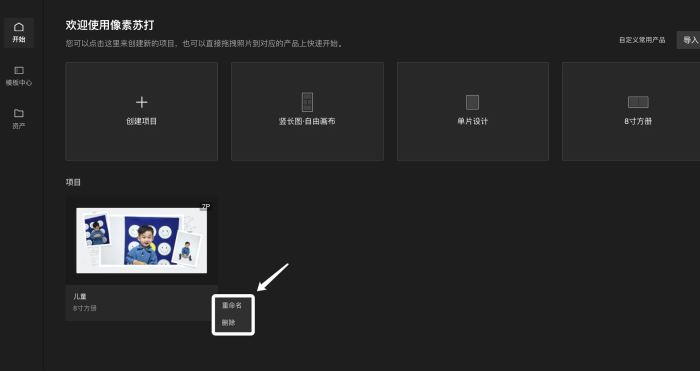
方式二
直接拖拽文件夹/图片到对应的产品上,快速创建项目

方式三
基于某套模版快速制作,您可以在模版中心选择心仪模版下载后开始制作,或在资产页对保存的模版快速制作,完成一个新项目的创建

以上就是小编为大家带来的像素苏打如何创建新项目?像素苏打创建新项目的方法,希望能对您有所帮助,小伙伴们有空可以来网站,我们的网站上还有许多其它的资料等着小伙伴来挖掘哦!

发表评论